PS镜头光晕滤镜与图层模式等打造汽车氙气灯光效
作者 wowtime513(破苏郁) 来源 中国教程网论坛 发布时间 2009-12-04
这次的实例教程运用了灰度图层和混合模式,以及滤镜的使用技巧;大家做的时候要注意,特别要突出光的效果,可以把背景换成全黑的,那样光看起来就会更强,效果就更好,还可以在光上下点功夫,使效果更炫更漂亮!
原图

效果图:

下面我们来看看制作过程
1.打开图片,新建一个透明图层,然后进行填充
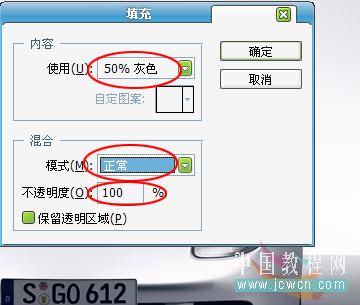
接着把灰度图层的混合模式改为强光
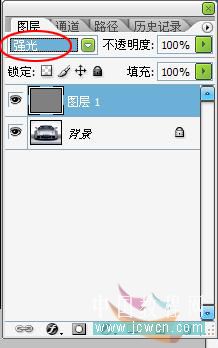
2.快捷键F8打开信息调板,并打开调板选项
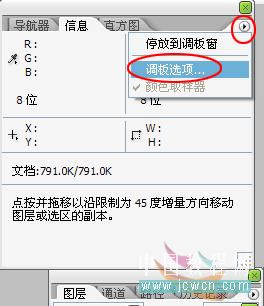
把标尺单位改为像素
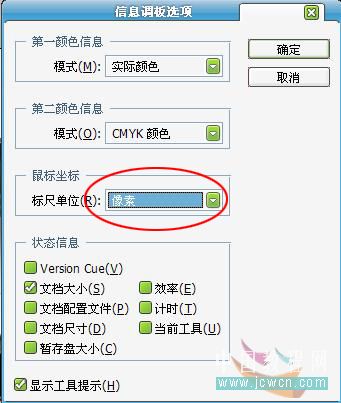
接下来我们要定坐标,把鼠标放在车灯上

这个坐标我们一定要记住,然后执行滤镜—渲染—镜头光晕
按住CTRL+ALT点击预览图,跳出一个精确光晕中心的选项框,把刚才车灯的坐标输入进去
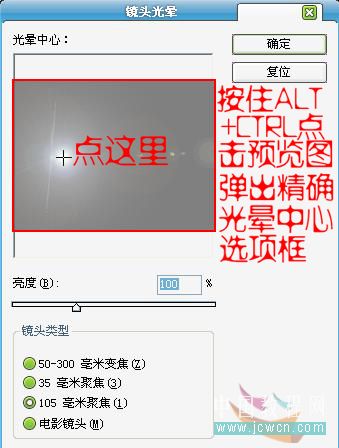
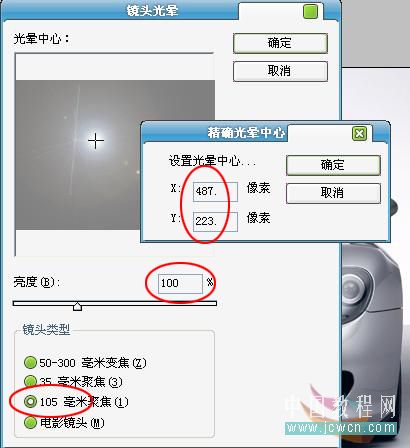
| 12下一页 |